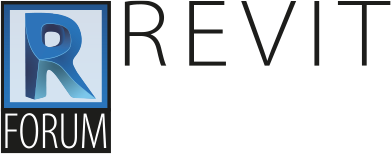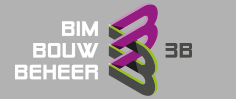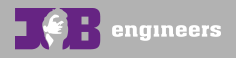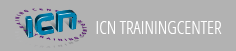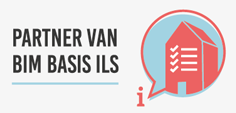Openingen coördineren tussen 2 modellen
Zodra men gaat werken met samengelinkte Revit bestanden dan is de uitdaging: Hoe houd ik mijn openingen op 1 lijn? De ramen, deuren, trapgaten en andere perforaties die door meerdere lagen van een wand, vloer of dakpakket heen gaan, worden aangegeven door de ene partij en de andere partij moet daarop reageren. Het kan een moeilijk karwei zijn om het zicht te houden op het grote aantal openingen in verschillende wanden van een groot project.
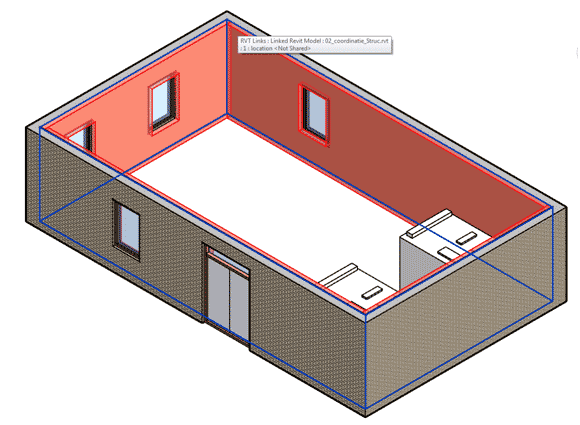
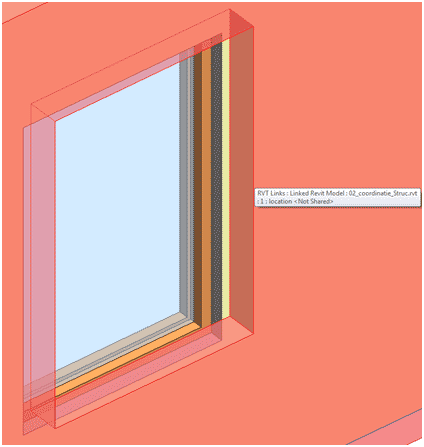
Nu kunnen we in pakketten als Navisworks en ook in Revit Clash controles uitvoeren, maar hoe laat je een botsing detecteren als er geen fysieke geometrie aanwezig is?
Dat kunnen we voor elkaar krijgen door in onze ramen,deuren en installaties ook de vorm van de vrije ruimte op te nemen, dus het ruimtebeslag mee te modeleren.
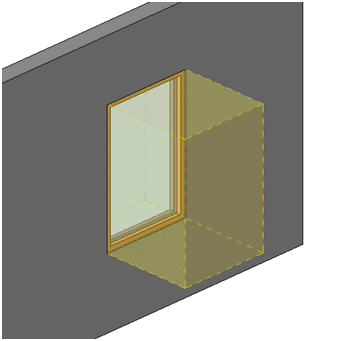
Die geometrie kan ook op onzichtbaar staan, maar we plaatsen het liever op een aparte subcategorie, bijvoorbeeld op 'zone' , zodat we de mogelijkheid krijgen om onderstaande afbeeldingen en eventuele problemen inzichtelijk te maken.
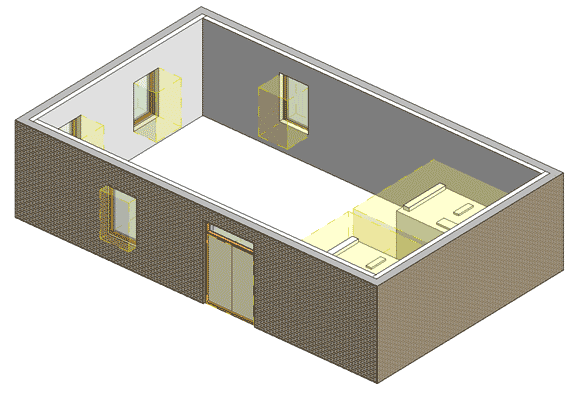
Met de functie 'Interference Check' kunnen we nu verschillende categorieën van dezelfde of verschillende Revit bestanden controleren:
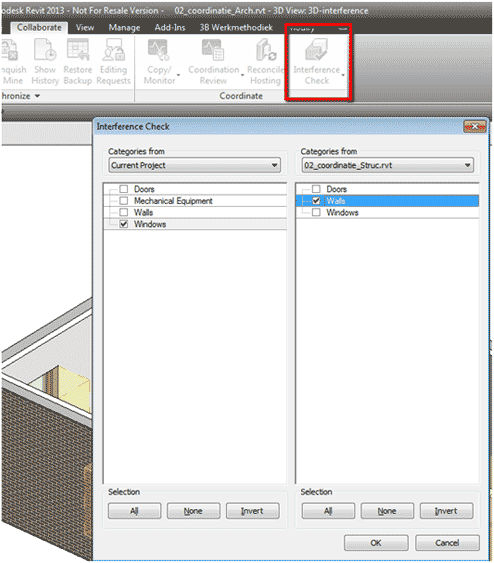
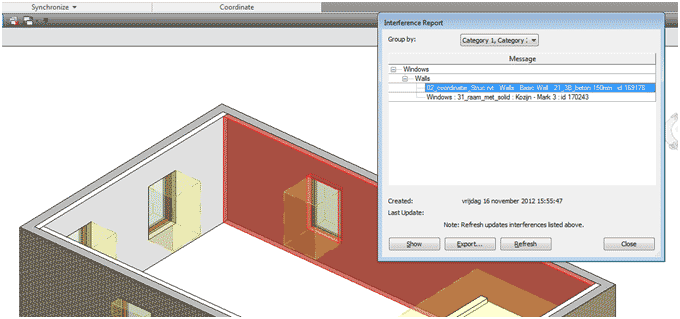
Problemen als openingen die aan alle kanten te groot zijn en dus tussen deze test doorglippen kunnen we afvangen door middel van schedules en gecoördineerde kozijnnummers die overeen komen met dezelfde nummers in de opening families in het constructieve model. Een blanco cel betekent twee verschillende eigenschappen en is dus makkelijk op te sporen.
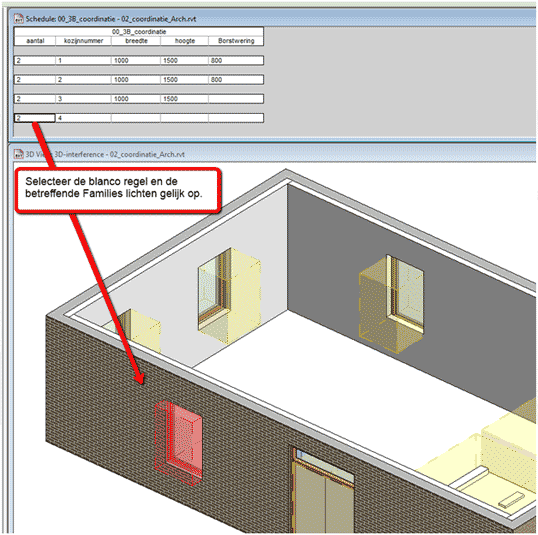
Deze techniek is ook goed toe te passen op onderhoudsruimtes rond installaties, vrije ruimtes bij toegangen etc.